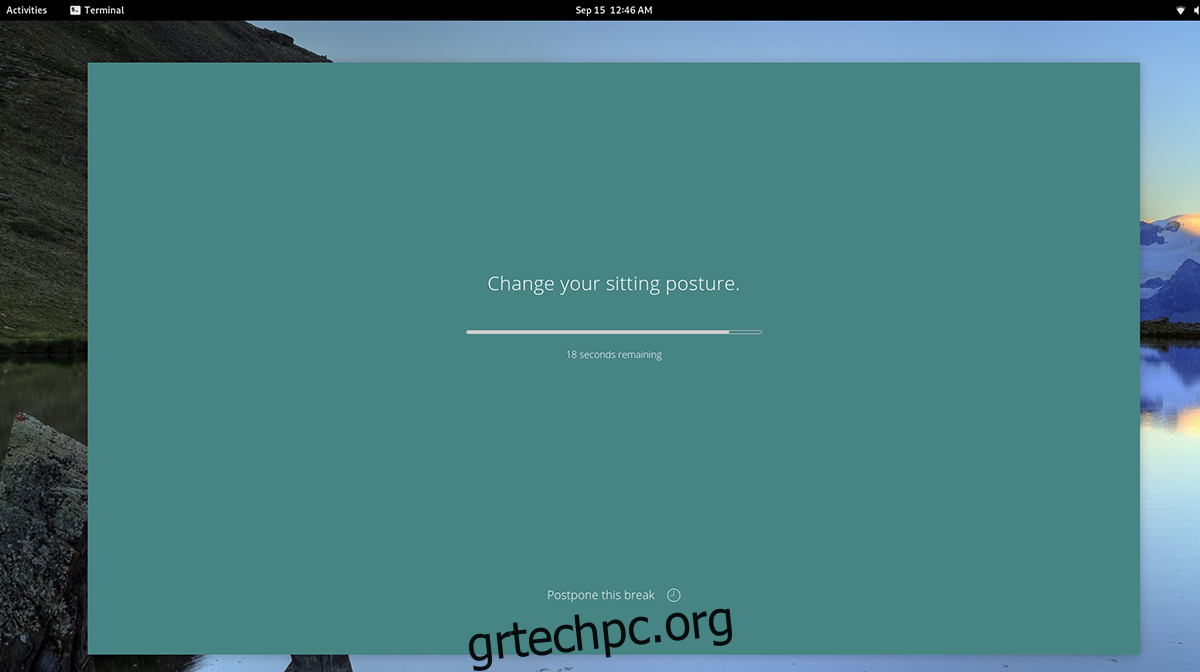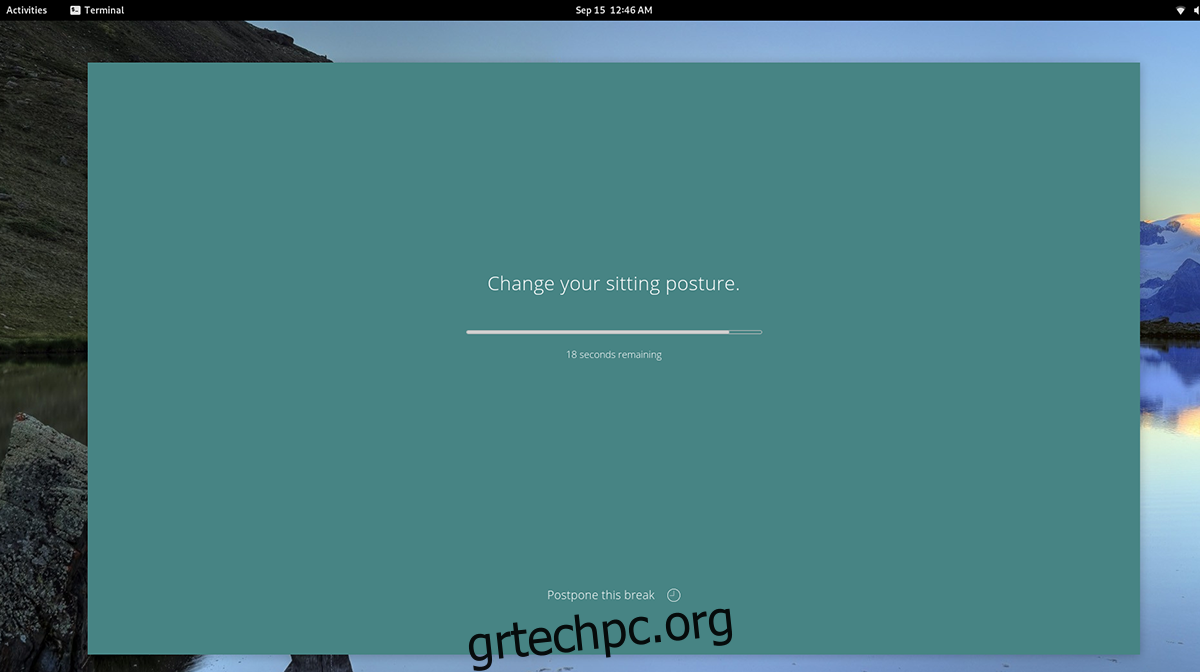Το Stretchly είναι μια εφαρμογή που μπορείτε να εγκαταστήσετε στον επιτραπέζιο υπολογιστή Linux για να σας υπενθυμίσει να σηκώνεστε, να τεντώνεστε και να χαλαρώνετε ενώ εργάζεστε. Σε αυτόν τον οδηγό, θα σας δείξουμε πώς να εγκαταστήσετε το Stretchly και πώς να το χρησιμοποιήσετε επίσης.
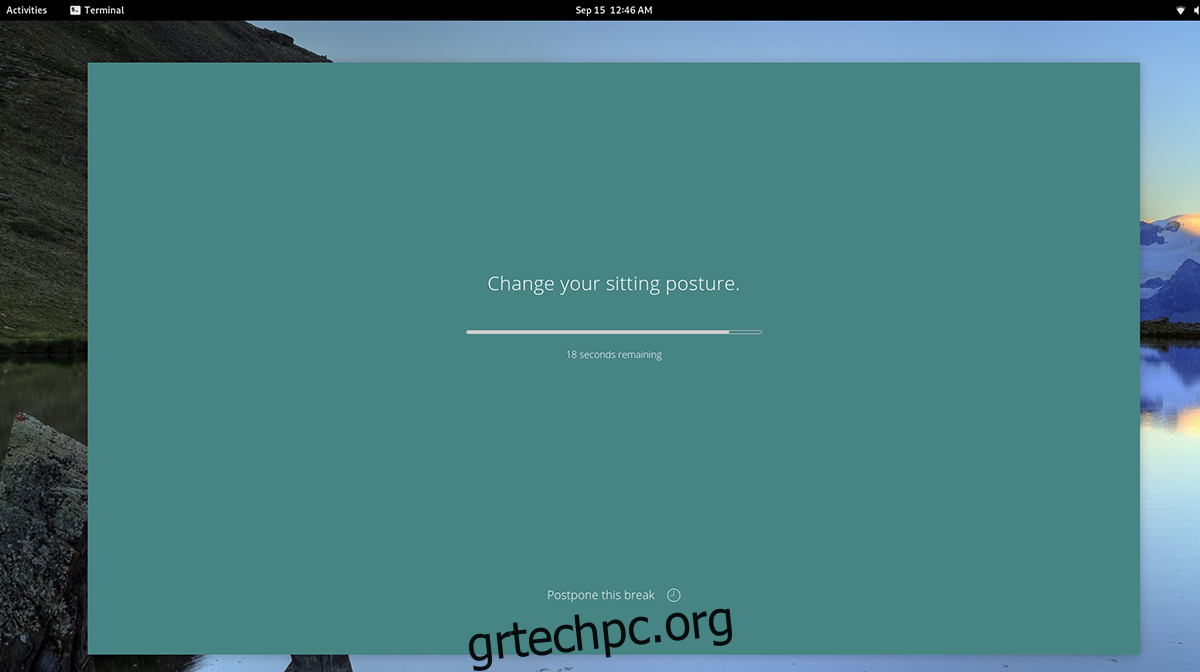
Πίνακας περιεχομένων
Εγκατάσταση Stretchly σε Linux
Το Stretchly υποστηρίζει αρκετά καλά το Linux και υποστηρίζει μια μεγάλη ποικιλία διανομών. Για να χρησιμοποιήσετε αυτήν την εφαρμογή, βεβαιωθείτε ότι χρησιμοποιείτε Ubuntu, Debian, Arch Linux, Fedora ή OpenSUSE Linux.
Το Stretchly διανέμεται μέσω της σελίδας GitHub του έργου σε μορφές πακέτων με δυνατότητα λήψης. Για να ξεκινήσετε την εγκατάσταση στον υπολογιστή σας, ανοίξτε ένα παράθυρο τερματικού στην επιφάνεια εργασίας Linux. Στη συνέχεια, ακολουθήστε τις οδηγίες εγκατάστασης που περιγράφονται παρακάτω που αντιστοιχούν στο λειτουργικό σύστημα Linux που χρησιμοποιείτε αυτήν τη στιγμή.
Ubuntu
Για να εγκαταστήσετε το Stretchly στο Ubuntu, ξεκινήστε με τη λήψη του πιο πρόσφατου πακέτου DEB στον υπολογιστή σας. Χρησιμοποιώντας την παρακάτω εντολή wget, ξεκινήστε τη διαδικασία λήψης.
wget https://github.com/hovancik/stretchly/releases/download/v1.7.0/Stretchly_1.7.0_amd64.deb
Μετά τη λήψη του αρχείου πακέτου Stretchly DEB στον υπολογιστή σας Ubuntu, η εγκατάσταση μπορεί να ξεκινήσει. Χρησιμοποιώντας την εντολή apt install, ρυθμίστε το Stretchly στο Ubuntu.
sudo apt install ./Stretchly_1.7.0_amd64.deb
Debian
Για να χρησιμοποιήσετε το Stretchly στο Debian, θα πρέπει να κάνετε λήψη της πιο πρόσφατης έκδοσης του πακέτου Stretchly DEB στον υπολογιστή σας και να το εγκαταστήσετε. Μπορείτε να κάνετε λήψη του πακέτου στον υπολογιστή σας χρησιμοποιώντας την παρακάτω εντολή wget.
wget https://github.com/hovancik/stretchly/releases/download/v1.7.0/Stretchly_1.7.0_amd64.deb
Μόλις γίνει λήψη του πακέτου Stretchly DEB στον υπολογιστή σας, η εγκατάσταση μπορεί να ξεκινήσει. Χρησιμοποιώντας την παρακάτω εντολή dpkg, ρυθμίστε την πιο πρόσφατη έκδοση του Stretchly στο σύστημά σας.
sudo dpkg -i Stretchly_1.7.0_amd64.deb
Τώρα που έχει ρυθμιστεί το πακέτο Stretchly DEB στον υπολογιστή σας, θα πρέπει να διορθώσετε τυχόν ζητήματα εξάρτησης που συνέβησαν κατά τη διαδικασία εγκατάστασης. Για να το κάνετε αυτό, εισαγάγετε το sudo apt-get install -f.
sudo apt-get install -f
Arch Linux
Η εφαρμογή Stretchly υποστηρίζεται επίσημα στο Arch Linux από τους προγραμματιστές μέσω ενός αρχείου πακέτου Pacman. Για να λειτουργήσει στον υπολογιστή σας, ξεκινήστε με τη λήψη του πακέτου Pacman στον υπολογιστή σας χρησιμοποιώντας το wget.
wget https://github.com/hovancik/stretchly/releases/download/v1.7.0/Stretchly-1.7.0.pacman
Μετά τη λήψη του αρχείου πακέτου Stretchly Pacman στον υπολογιστή σας, η εγκατάσταση μπορεί να ξεκινήσει. Χρησιμοποιώντας την παρακάτω εντολή pacman -U, εγκαταστήστε το λογισμικό στον υπολογιστή σας.
sudo pacman -U Stretchly-1.7.0.pacman
Μαλακό καπέλλο
Για να χρησιμοποιήσετε το Stretchly στο Fedora, θα πρέπει να κάνετε λήψη του πιο πρόσφατου αρχείου πακέτου Stretchly RPM στον υπολογιστή σας. Για να κάνετε λήψη του αρχείου RPM στον υπολογιστή σας, χρησιμοποιήστε την παρακάτω εντολή λήψης wget.
wget https://github.com/hovancik/stretchly/releases/download/v1.7.0/Stretchly-1.7.0.x86_64.rpm
Μόλις ολοκληρωθεί η λήψη του αρχείου πακέτου στον υπολογιστή σας, μπορεί να ξεκινήσει η εγκατάσταση. Χρησιμοποιώντας την παρακάτω εντολή εγκατάστασης dnf, ρυθμίστε το Stretchly στον υπολογιστή σας Fedora Linux.
sudo dnf install Stretchly-1.7.0.x86_64.rpm
OpenSUSE
Οι χρήστες του OpenSUSE Linux μπορούν να εγκαταστήσουν την εφαρμογή Stretchly μέσω ενός πακέτου RPM με δυνατότητα λήψης. Για να το πάρετε στα χέρια σας, χρησιμοποιήστε την ακόλουθη εντολή λήψης wget σε ένα παράθυρο τερματικού.
wget https://github.com/hovancik/stretchly/releases/download/v1.7.0/Stretchly-1.7.0.x86_64.rpm
Μετά τη λήψη του αρχείου πακέτου Stretchly RPM στον υπολογιστή σας, μπορεί να ξεκινήσει η εγκατάσταση της εφαρμογής. Χρησιμοποιώντας την παρακάτω εντολή εγκατάστασης zypper, ρυθμίστε το Stretchly στον υπολογιστή σας Linux.
sudo zypper install Stretchly-1.7.0.x86_64.rpm
Πώς να χρησιμοποιήσετε το Stretchly
Για να χρησιμοποιήσετε το Stretchly στην επιφάνεια εργασίας Linux, ξεκινήστε ανοίγοντας την εφαρμογή. Μπορείτε να ανοίξετε την εφαρμογή στον επιτραπέζιο υπολογιστή σας Linux αναζητώντας το “Stretchly” στο μενού εφαρμογών. Όταν ξεκινήσετε την εφαρμογή, ακολουθήστε τις παρακάτω οδηγίες βήμα προς βήμα.
Βήμα 1: Υπάρχουν πολλές γλώσσες για να διαλέξετε. Κάθε μία από τις γλώσσες αντιπροσωπεύεται από σημαίες χωρών. Χρησιμοποιώντας το UI, επιλέξτε τη γλώσσα στην οποία προτιμάτε να χρησιμοποιείτε Stretchly.
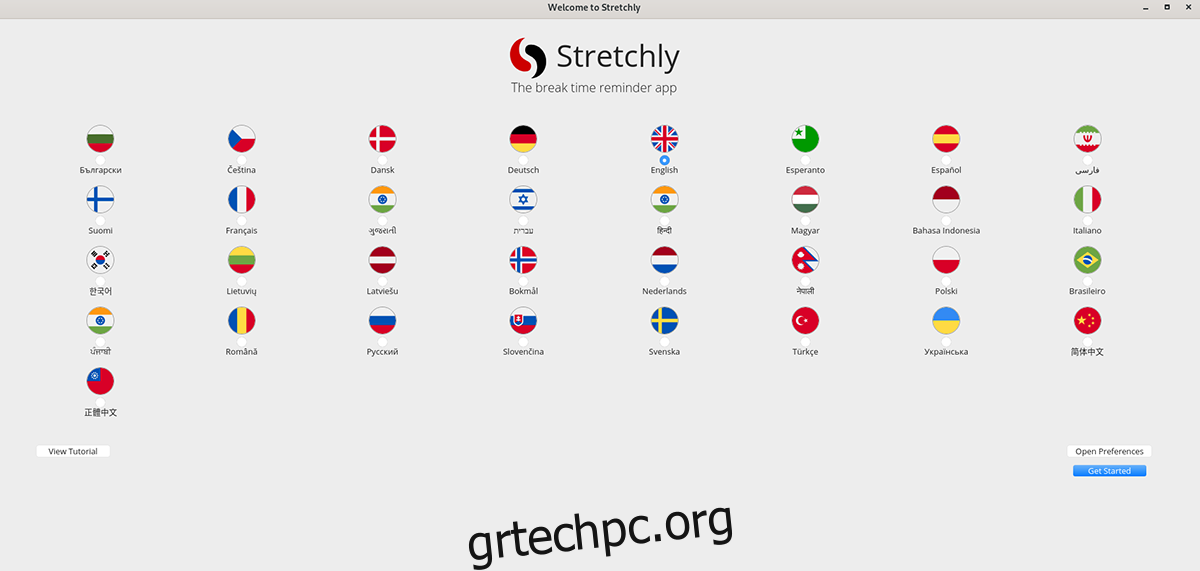
Βήμα 2: Αφού επιλέξετε τη γλώσσα σας, βρείτε το κουμπί «Άνοιγμα προτιμήσεων» και επιλέξτε το με το ποντίκι. Από εδώ, θα δείτε τις ρυθμίσεις εφαρμογής Stretchly. Σε αυτό το παράθυρο, βρείτε την ενότητα “Χρονοδιάγραμμα” και κάντε κλικ σε αυτήν με το ποντίκι.
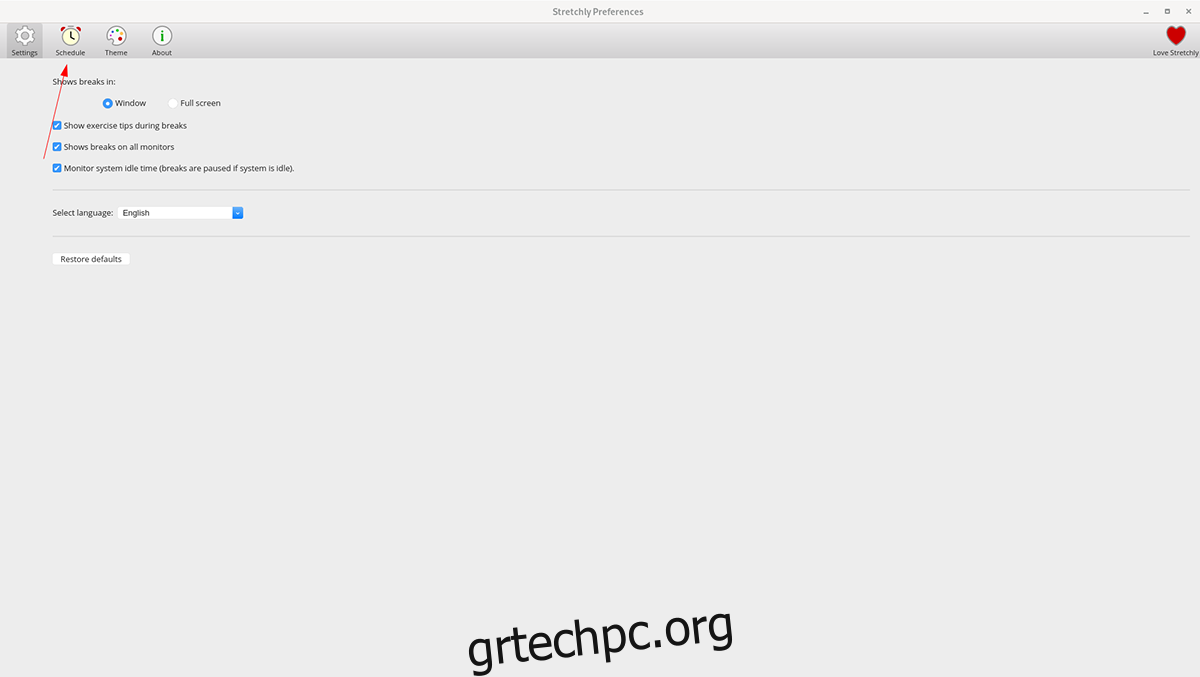
Βήμα 3: Στην περιοχή “Προγραμματισμός”, θα δείτε το πρόγραμμα των διαλειμμάτων σας. Έχει «μίνι διαλείμματα», τα οποία είναι ένα διάλειμμα 20 δευτερολέπτων κάθε 10 λεπτά. Θα έχετε επίσης μεγάλα διαλείμματα, τα οποία έχουν οριστεί για ένα διάλειμμα 5 λεπτών κάθε «30 λεπτά».
Κοιτάξτε τα «μίνι διαλείμματα» και καθορίστε πόσο μεγάλα (ή σύντομα) θέλετε να είναι τα διαλείμματά σας. Κάντε το ίδιο πράγμα και για την ενότητα “Κάθε”.
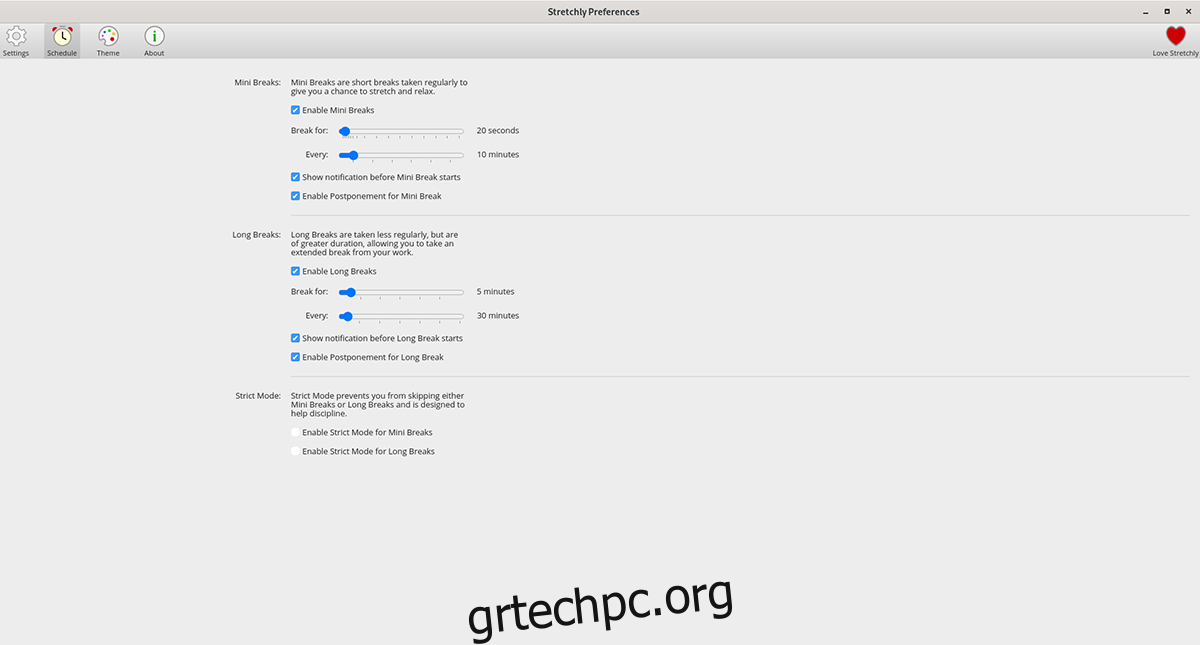
Βήμα 4: Αφού ορίσετε τα «μίνι διαλείμματα» σας στην ενότητα «Προγραμματισμός» του Stretchly, ήρθε η ώρα να ορίσετε τα «μεγάλα διαλείμματά σας». Χρησιμοποιώντας το ρυθμιστικό, καθορίστε πόσο μεγάλα (ή σύντομα) θα πρέπει να είναι τα μεγάλα διαλείμματά σας. Στη συνέχεια, τροποποιήστε το ρυθμιστικό “Every” σύμφωνα με τις προτιμήσεις σας.
Όταν ορίσετε τις προτιμήσεις Stretchly, κλείστε το παράθυρο κάνοντας κλικ στο X. Όταν κλείσετε αυτό το παράθυρο, το Stretchly θα συνεχίσει να εκτελείται και θα εμφανίζεται για να σας υπενθυμίζει να σηκώνεστε και να κάνετε τέντωμα σε στιγμές που έχετε ρυθμίσει το παράθυρο “Προτιμήσεις” στα βήματα 3-4.